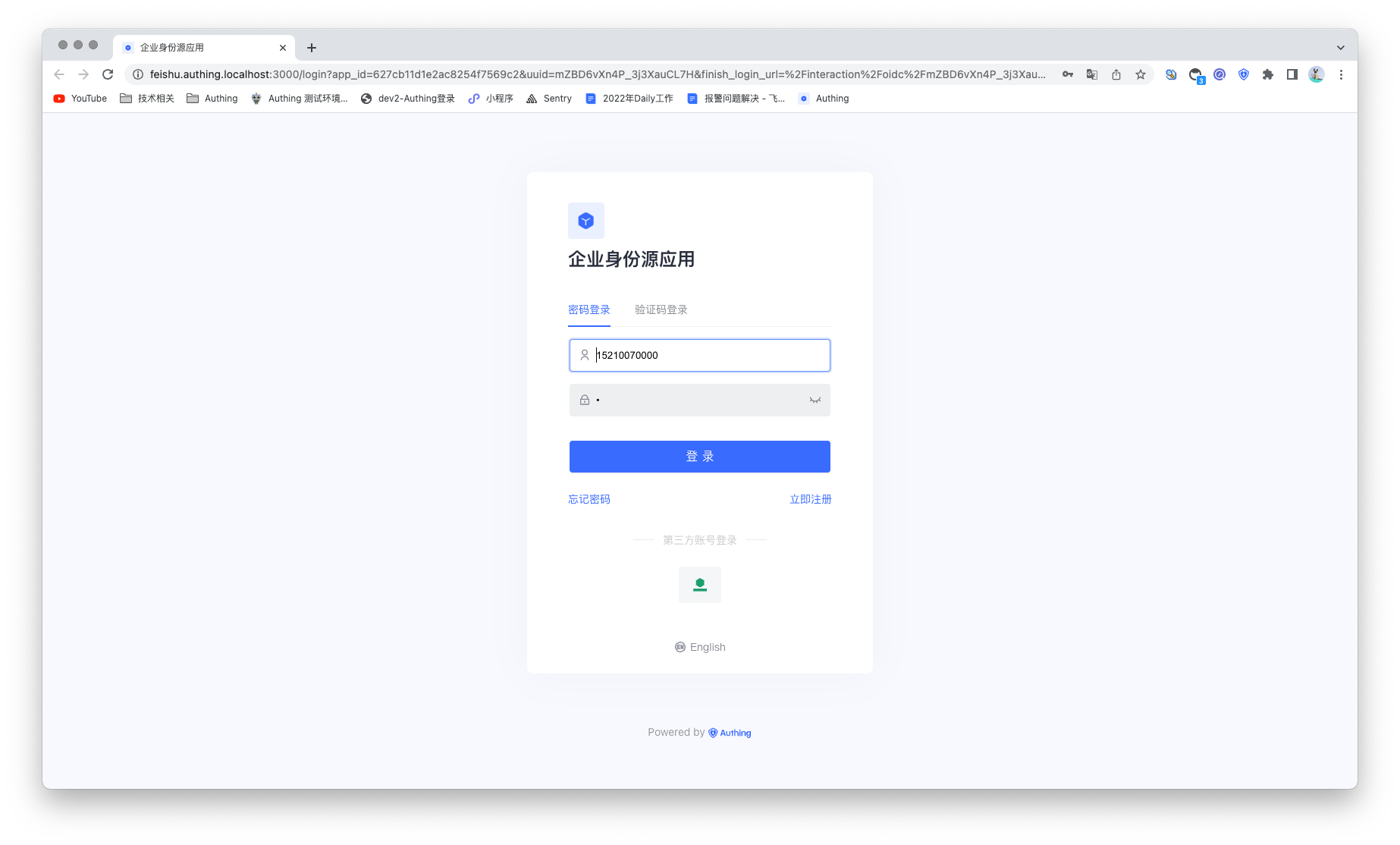¶ 青云 QingCloud
¶ 场景介绍
- 概述:青云 QingCloud 是一家技术领先的企业级全栈云 ICT 服务商和解决方案提供商。 QingCloud 社会化登录是用户以 QingCloud 为身份源安全登录到第三方应用或者网站。在 Authing 中配置并开启 QingCloud 的社会化登录,即可实现通过 Authing 快速获取 QingCloud 基本开放的信息和帮助用户实现免密登录功能。
- 应用场景:PC 网站
- 终端用户预览图:

¶ 注意事项
- 如果你未开通 QingCloud 账号,请先前往 QingCloud (opens new window) 平台注册一个账号。
- 需在 QingCloud 上的应用开发 (opens new window)中创建一个可支持协议认证应用。
- 如果你未开通 Authing 控制台账号,请先前往 Authing Console 控制台 (opens new window) 注册开发者账号。
¶ 第一步:创建 QingCloud 应用
前往 QingCloud 的 AppCenter 应用开发平台 (opens new window) 。如果找不到,可以按照 QingCloud 文档 (opens new window) (opens new window)指引创建一个应用,你需要记录下该应用的 App ID 和 App Secret,后面需要用到。
进入控制台,点击右上角的头像,点击应用开发,在应用开发下点击这「这里」进入应用列表。
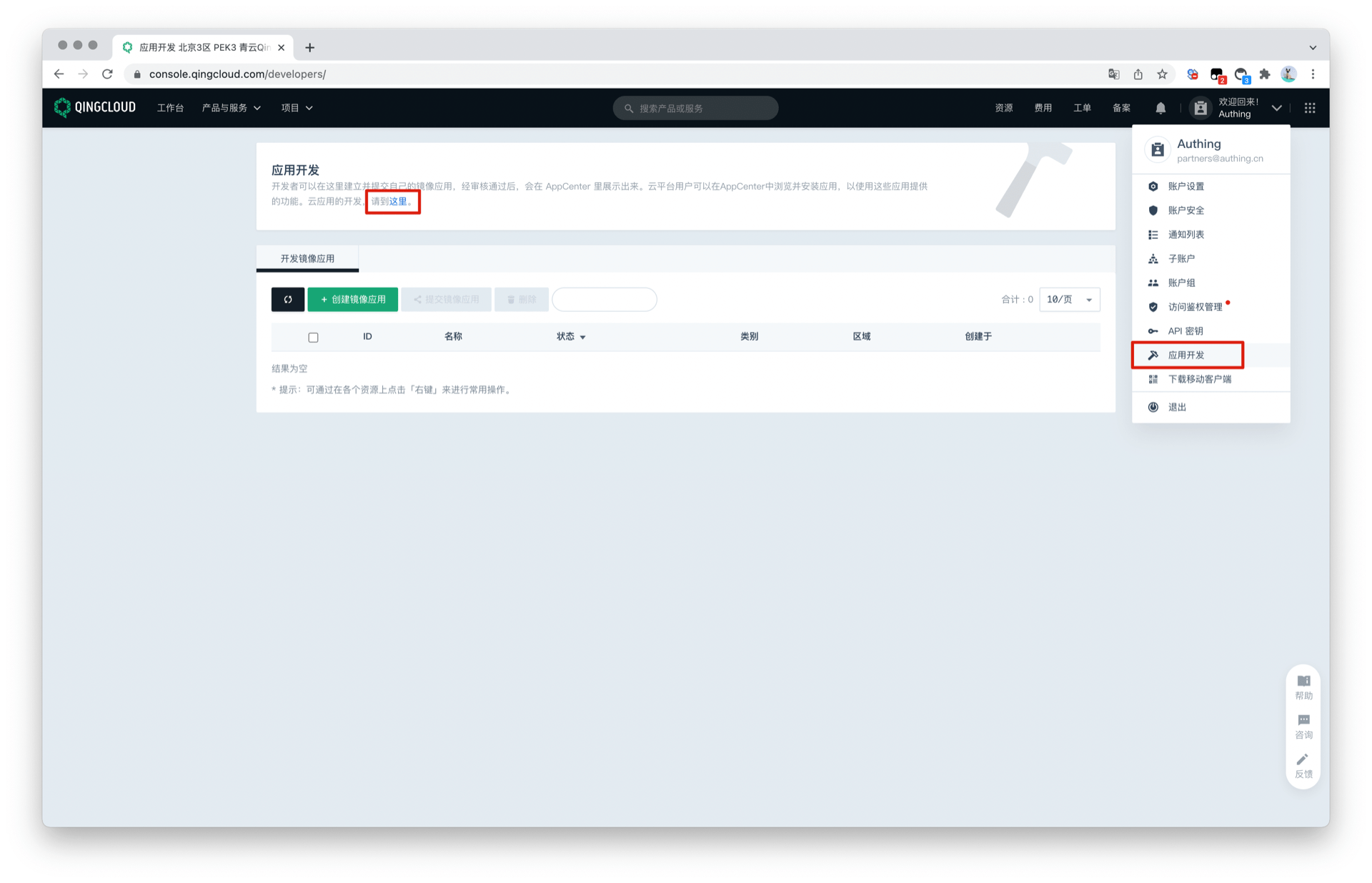
在应用列表内点击「+」 号即可进行创建应用。选择应用类型,填入应用名称,点击「创建应用」。
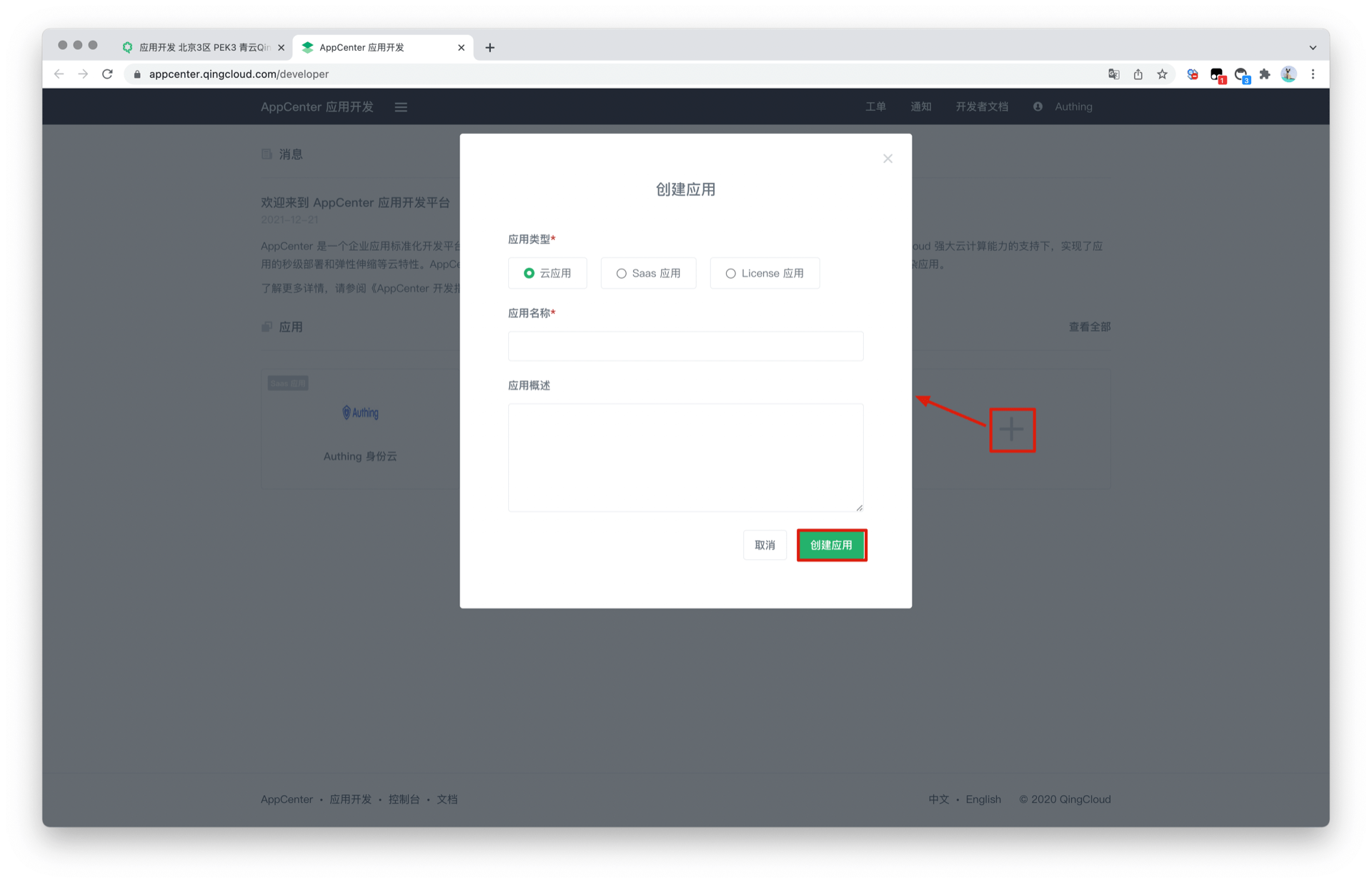
记录下 QingCloud 应用的 密钥 ID (即应用 ID)和 密钥。
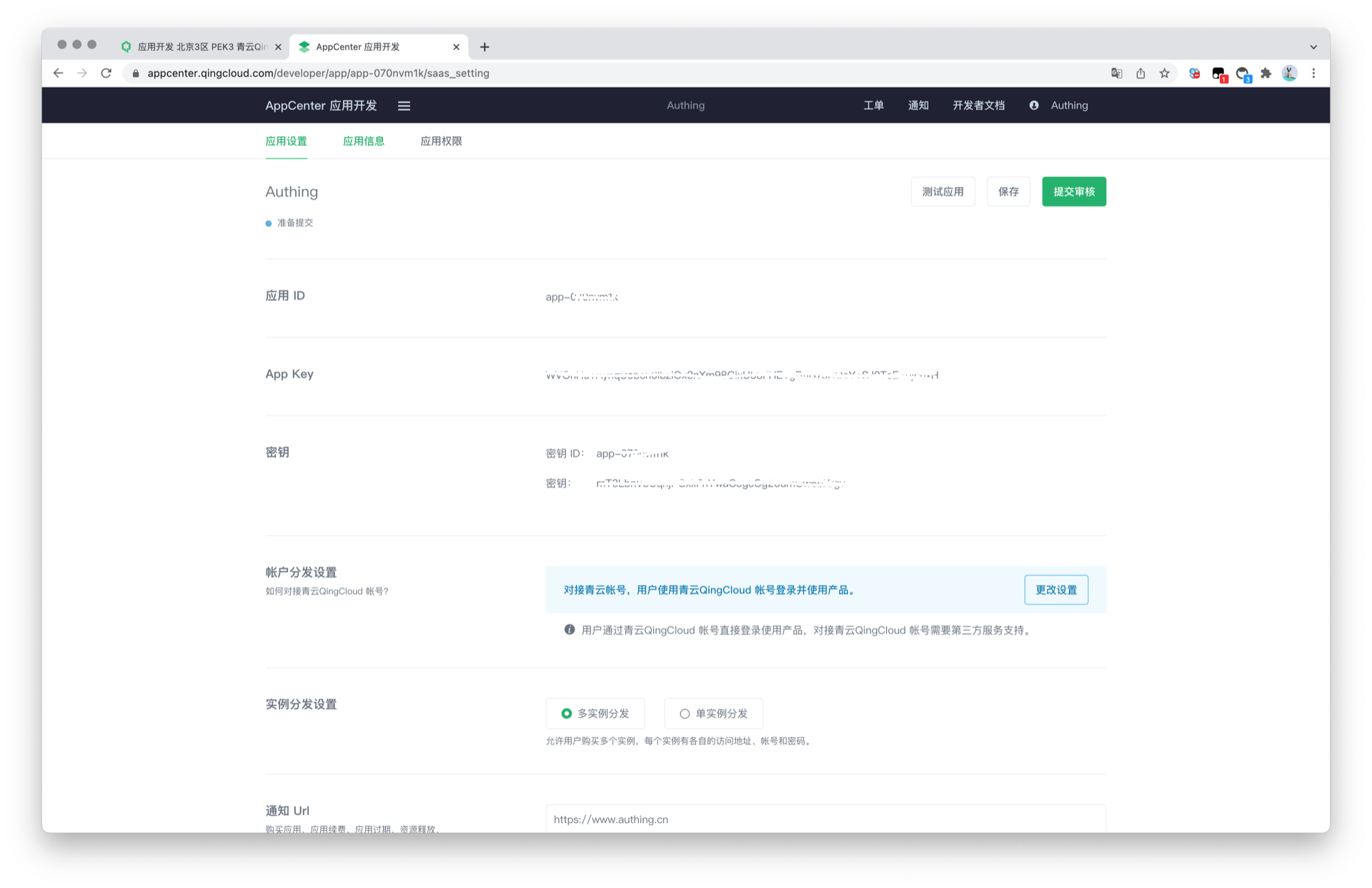
¶ 步骤 2: 在 Authing 控制台配置 QingCloud
2.1 请在 Authing 控制台 (opens new window)中,进入「社会化身份源」配置页面,点击「创建社会化身份源」开始选择与创建。
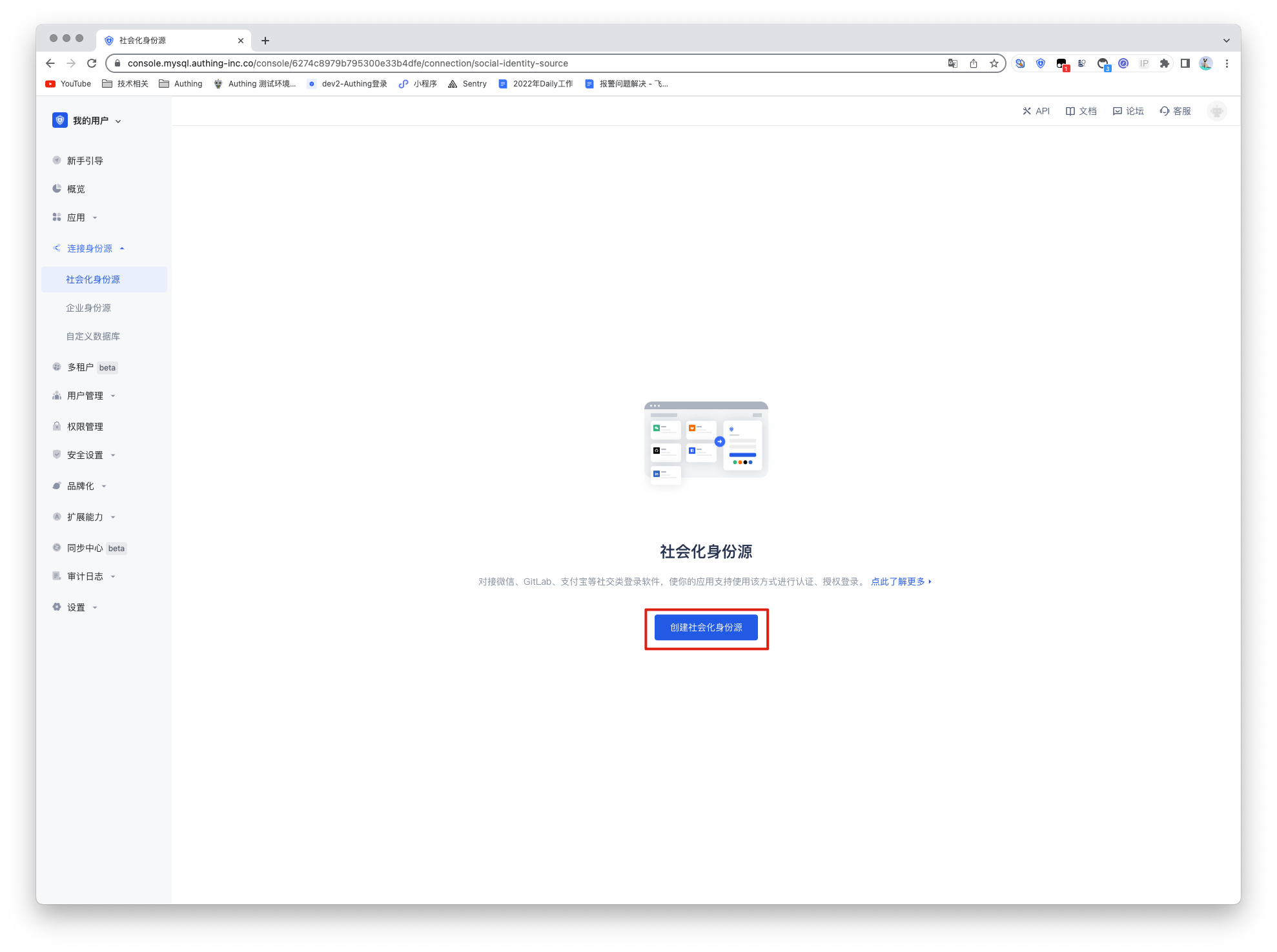
2.2 在所有社交身份源图标中,找到并进入 QingCloud 社会化登录。
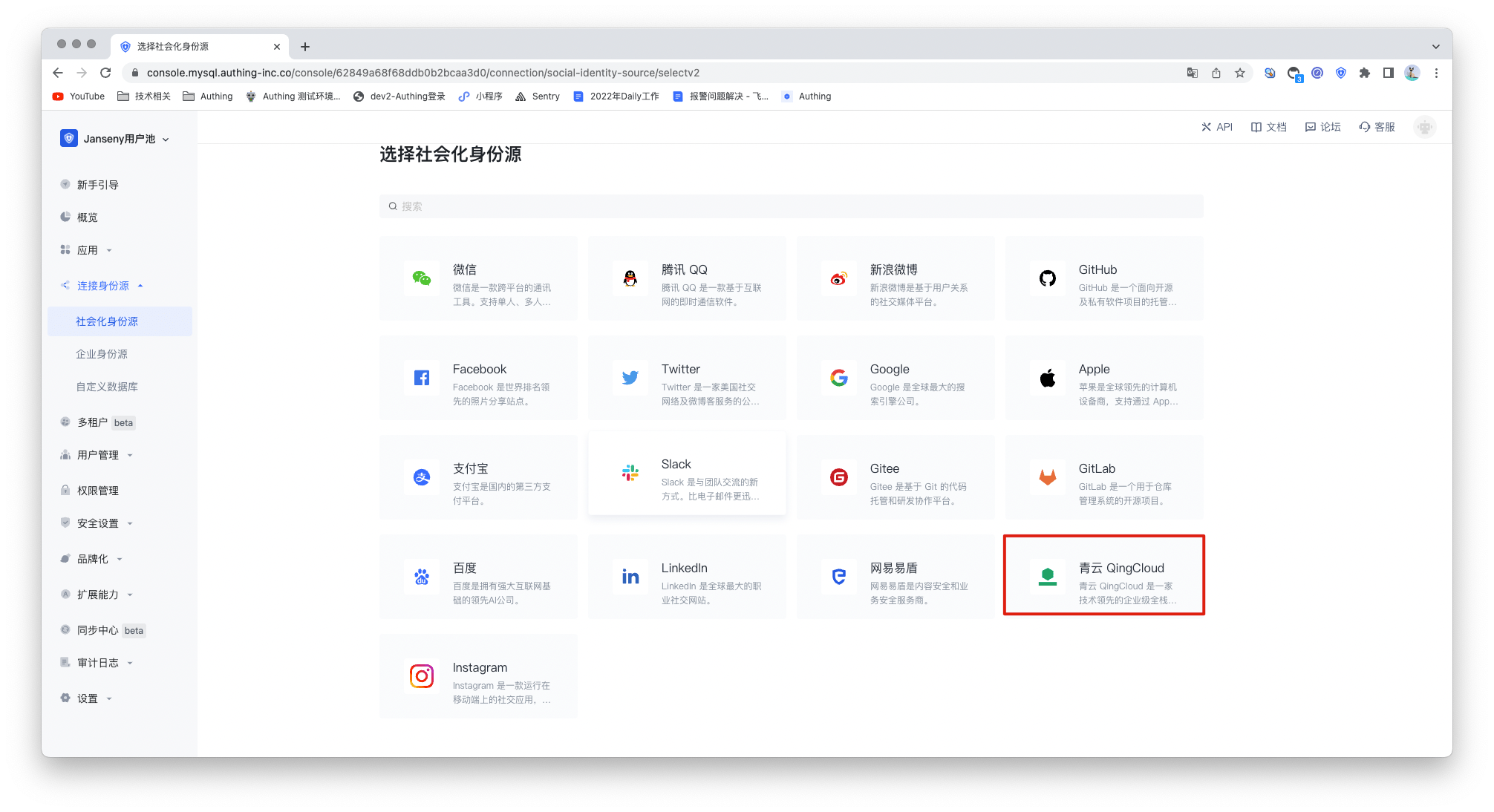
2.3 请在 Authing Console 控制台 的「社会化身份源」-「QingCloud」页面,配置相关的字段信息。
App ID: QingCloud 密钥 ID;App Secret: QingCloud 密钥;
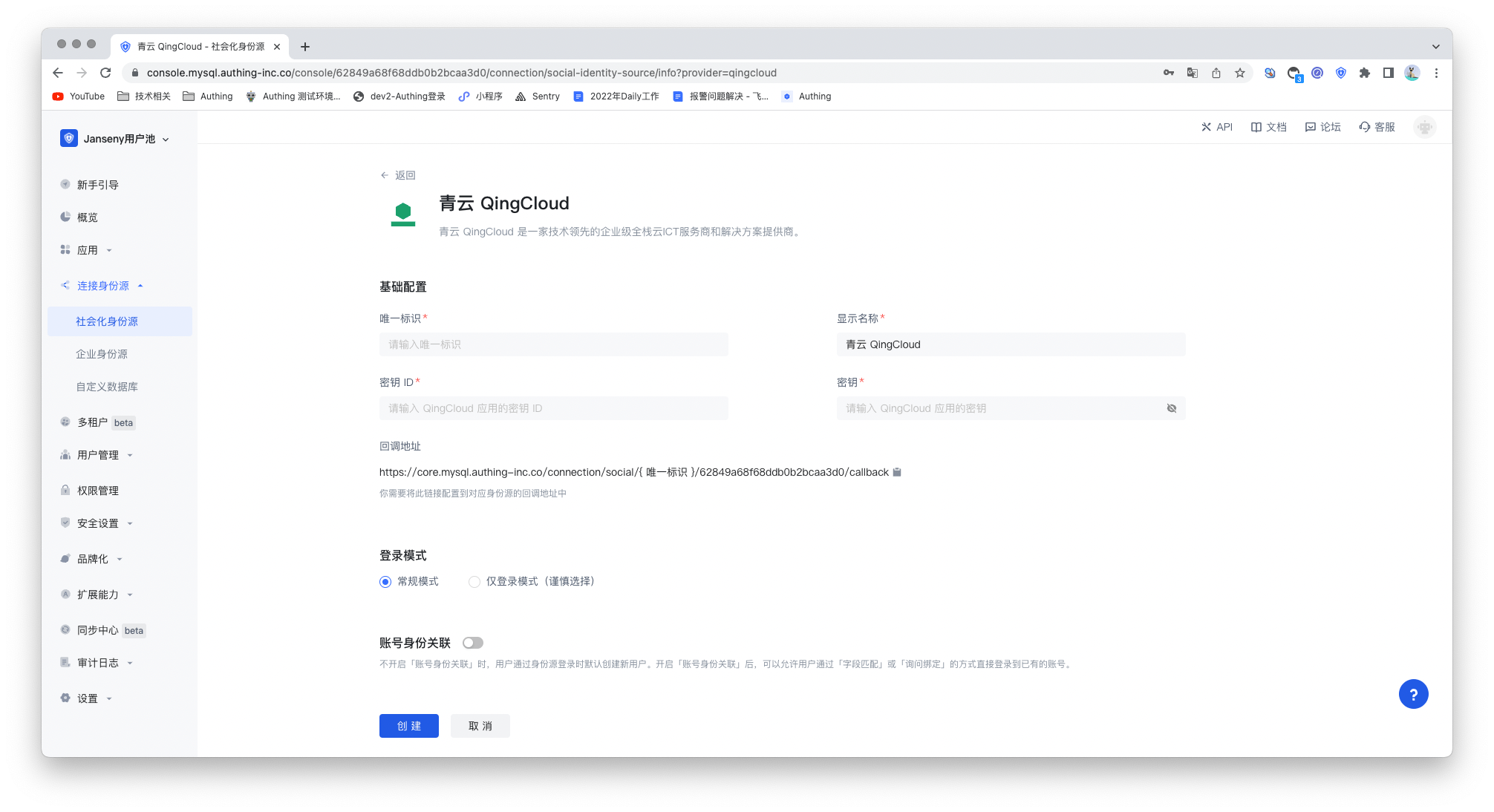
| 字段/功能 | 描述 |
|---|---|
| 唯一标识 | a.唯一标识由小写字母、数字、- 组成,且长度小于 32 位。b.这是此连接的唯一标识,设置之后不能修改。 |
| 显示名称 | 这个名称会显示在终端用户的登录界面的按钮上。 |
| 密钥 ID | 密钥 ID,需要在 QingCloud 开放平台所创建的应用中获取。 |
| 密钥 | 密钥,需要在 QingCloud 开放平台所创建的应用中获取。 |
| 回调地址 | QingCloud 有效 OAuth 跳转 URI。需要将此 URL 配置到 QingCloud 开放平台上。 |
| 登录模式 | 开启「仅登录模式」后,只能登录既有账号,不能创建新账号,请谨慎选择。 |
| 账号身份关联 | 不开启「账号身份关联」时,用户通过身份源登录时默认创建新用户。开启「账号身份关联」后,可以允许用户通过「字段匹配」或「询问绑定」的方式直接登录到已有的账号。 |
2.4 配置完成后,点击「创建」按钮完成创建。
¶ 第三步:开发接入
推荐开发接入方式:使用托管登录页
优劣势描述:运维简单,由 Authing 负责运维。每个用户池有一个独立的二级域名;如果需要嵌入到你的应用,需要使用弹窗模式登录,即:点击登录按钮后,会弹出一个窗口,内容是 Authing 托管的登录页面,或者将浏览器重定向到 Authing 托管的登录页。
详细接入方法:
3.1 在 Authing 控制台创建一个应用,详情查看:如何在 Authing 创建一个应用
3.2 在已创建好的 QingCloud 身份源连接详情页面,开启并关联一个在 Authing 控制台创建的应用
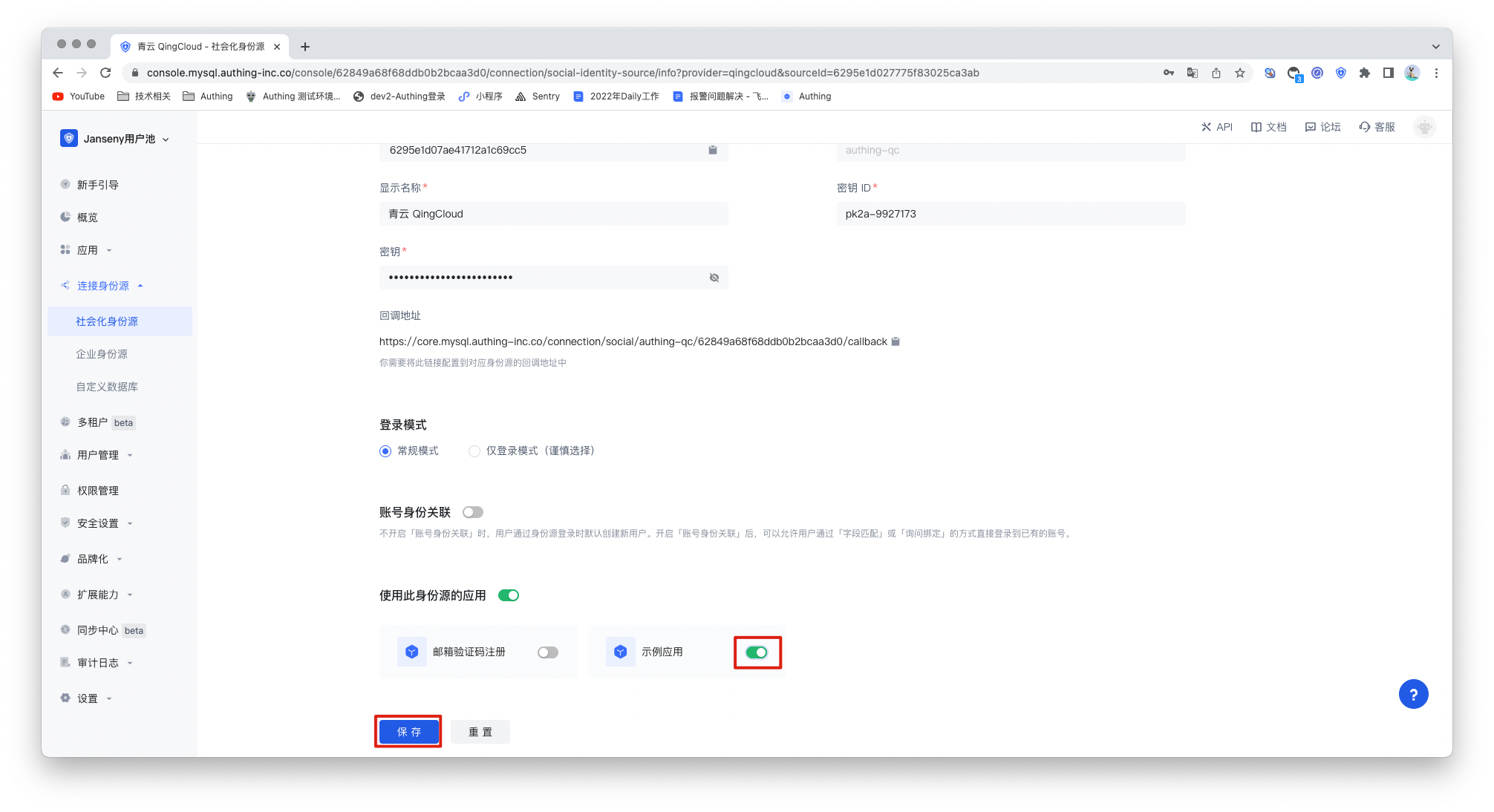
3.3 在登录页面体验 QingCloud 第三方登录